Android·iOS에서 360도 사진 촬영하는 법
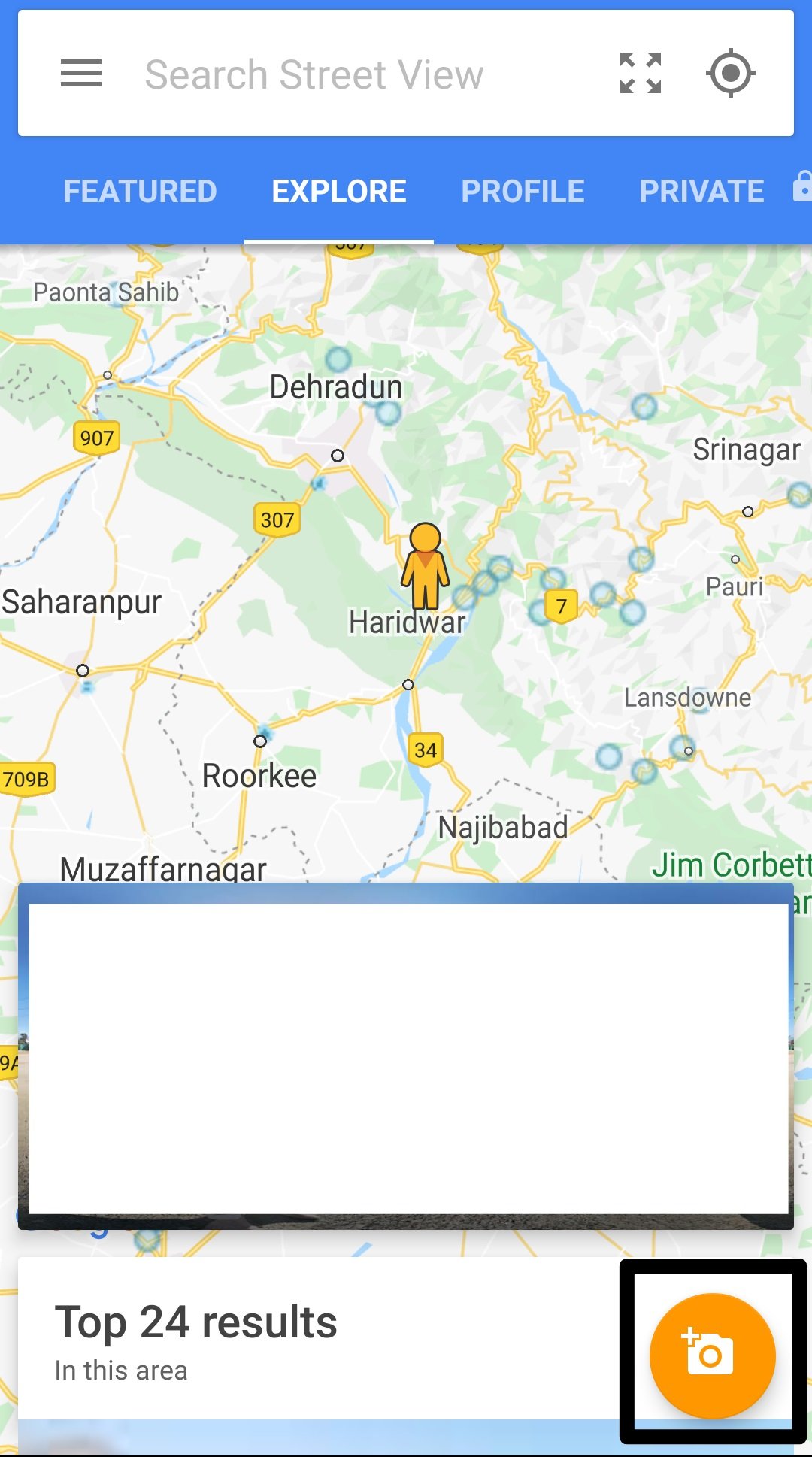
간단히 말해, 스마트폰에서 360도 사진을 찍으려면 Google Street View 같은 범용 앱을 사용하거나 전용 360 카메라 앱을 설치하면 됩니다. 촬영 전에는 삼각대나 고정 자세로 흔들림을 줄이고, 안내 원(오렌지 점)을 차분히 완성하는 것이 중요합니다.
왜 360도 사진을 찍나
360도 사진은 한 장의 이미지로 주변 모든 방향을 담아내므로 부동산, 여행, 가상 투어, 제품 전시 등에서 현실감 있는 경험을 제공합니다. 스마트폰만 있으면 추가 장비 없이도 손쉽게 만들 수 있습니다.
준비물 및 기본 원칙
- 스마트폰(Android 또는 iOS)
- Google Street View 또는 전용 360 카메라 앱(아래 앱 목록 참조)
- 가능하면 삼각대나 고정할 수단
- 충분한 주변 밝기(어두운 곳은 노이즈가 생김)
중요: 촬영 중에는 되도록 몸을 고정하고 천천히 카메라 지시를 따라야 이미지 스티칭(stitching)이 깔끔하게 됩니다.
Google Street View 앱으로 360도 사진 찍기
- Google Street View 앱을 Android 또는 iOS 기기에 설치하고 가입을 완료합니다.
- 촬영하려는 위치로 이동합니다.
- 앱 화면 오른쪽 아래의 카메라 아이콘을 탭합니다.
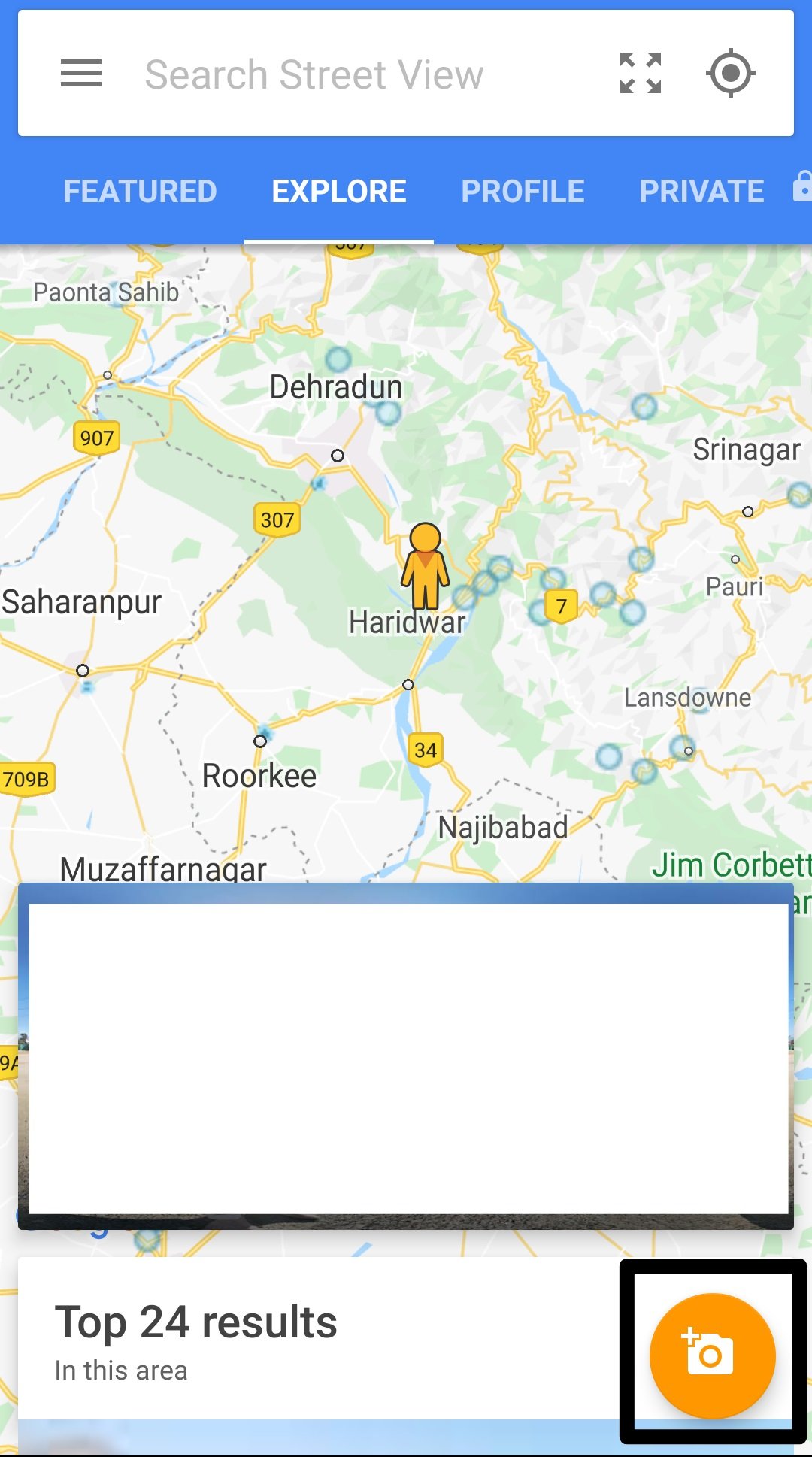
- 옵션에서 “Take photo sphere”를 선택합니다(앱 버전이나 언어 설정에 따라 항목명이 달라질 수 있음).
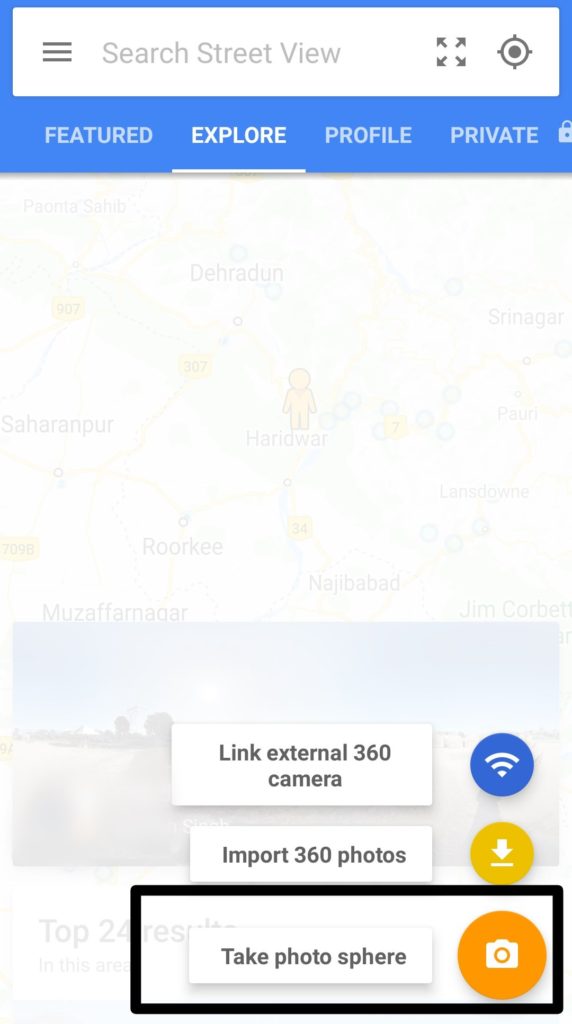
- 카메라 화면으로 이동하면 앱이 촬영 지점을 오렌지색 원으로 안내합니다. 한 자리에 서서 천천히 각 원을 촬영해 모든 오렌지 원을 채우고 마지막 점까지 완료합니다.
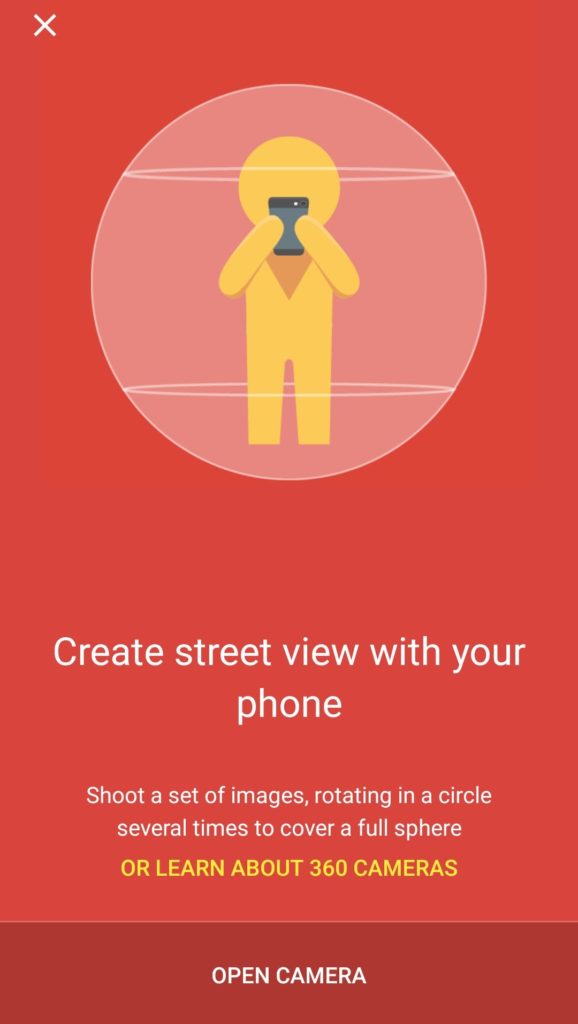
- 중앙의 흰 버튼을 눌러 촬영을 완료하면 앱이 자동으로 여러 장을 이어 붙여 360도 사진을 만듭니다.
- Android에서는 갤러리에서 바로 360 이미지를 확인할 수 있고, iOS에서는 앱의 “Private Share” 탭에서 “Save to device”를 눌러 기기에 저장합니다.
팁: 촬영할 때 주변 사람이나 빠르게 움직이는 물체가 있으면 스티칭 오류가 생길 확률이 높습니다. 가능하면 사람이 적은 시간대를 선택하세요.
추천 360 카메라 앱과 특징
Panorama 360 (Android / iOS)
- 웹 임베드, 페이스북 업로드 지원
- 유료 버전에서 HD 저장 기능 제공
Photaf Panorama (Android)
- 기기의 방향 센서를 활용해 각도 감지
- 자동 이미지 스티칭, 페이스북 공유
- Pro 버전은 HD, 라이브 월페이퍼, 광고 제거 제공
360 Panorama (iOS)
- iOS 기기를 360도 카메라처럼 사용
- 직관적인 인터페이스로 초보자에게 적합
중요: 앱의 기능(예: HD 저장, 광고 제거, 라이브 월페이퍼)은 유료 업그레이드에 포함되는 경우가 많으니 구매 전 기능을 확인하세요.
촬영 방법론(간단한 단계별 체크리스트)
- 사전 점검
- 배터리 충분한지 확인
- 저장공간 확보
- 카메라 렌즈 깨끗이 닦기
- 촬영 위치 선정
- 중심이 될 지점을 정하고 주변 장애물 확인
- 사람이 많이 지나가지 않는 시간 선택
- 촬영 중
- 발을 단단히 고정하고 상체만 천천히 회전
- 안내 원을 정확히 채우기
- 노출이나 밝기가 크게 달라지는 방향이 있으면 보정 고려
- 촬영 후
- 결과물을 미리보기로 확인
- 필요시 앱 내 편집 또는 외부 편집 툴로 색 보정
역할별 체크리스트
- 개인 사용자(여행/취미)
- 가방에서 스마트폰 꺼내고 빠르게 촬영
- 관광객이 많이 모이는 곳은 한적한 시간대 선택
- 부동산 중개인
- 실내 조명 확보(자연광+보조조명), 가구 정리
- 삼각대 사용으로 안정적인 스티칭 확보
- 마케팅 담당자
- 웹 임베드 테스트(반응형 확인)
- 메타데이터와 제목/설명 추가
언제 360도 촬영이 잘못되는가(실패 사례와 대응)
- 이미지가 어두워서 노이즈가 심한 경우: 광원이 부족하면 노출 문제로 스티칭이 어긋납니다. 조명을 추가하거나 HDR/노출 보정 기능을 사용하세요.
- 빠르게 움직이는 피사체가 섞인 경우: 사람이나 차량 등 움직임이 많으면 각 프레임 사이 정렬이 어려워져서 이음새가 보입니다. 촬영 시간을 바꾸거나 움직임이 적을 때 촬영하세요.
- 손떨림이 큰 경우: 삼각대나 모노포드를 사용하거나 체중을 고정해 손떨림을 줄이세요.
대안 접근법
- 외장 360 카메라 사용: Insta360, Ricoh Theta 같은 전용 360 카메라를 사용하면 더 안정적이고 고화질의 결과를 얻을 수 있습니다.
- 파노라마 수동 촬영 후 데스크톱 소프트웨어로 스티칭: 복잡한 환경이나 전문 품질이 필요하면 여러 장을 수동으로 찍어 데스크톱용 스티칭 툴에서 합성합니다.
호환성 요약
- Android: Google Street View, Panorama 360, Photaf 등 다양한 앱 지원
- iOS: Google Street View, Panorama 360, 360 Panorama 등
- 웹 임베드: 대부분의 360 이미지 포맷은 웹 뷰어(예: 구글 지도 임베딩, 특정 JS 뷰어)로 표시 가능
참고: 앱 버전과 운영체제 업데이트에 따라 UI나 메뉴명이 바뀔 수 있습니다. 설치 전 앱 설명을 확인하세요.
수용 기준(테스트 케이스)
- 기본 통과 기준
- 360 이미지가 모서리 없이 연결되어 매끄럽게 회전하는가
- 이미지 중앙부의 노이즈 및 블렌딩 오류가 허용 범위 내인가
- 실패 기준
- 스티칭 중 큰 왜곡이나 심한 이음새가 눈에 띄는 경우
- 특정 방향에서 노출이 과도하게 튀어 전체 품질 저하가 발생한 경우
간단 용어 사전
- 스티칭: 여러 장의 사진을 이어 붙여 하나의 파노라마로 만드는 과정
- 오렌지 원: Google Street View 촬영 인터페이스에서 사용자를 안내하는 포인트
개인 정보 및 사용 권장 사항
- 공공장소에서 사람을 촬영할 때는 지역 규정과 프라이버시를 준수하세요.
- 상업적 용도로 360 이미지를 사용할 때는 저작권과 초상권에 유의하세요.
요약
- 스마트폰으로 360도 사진을 찍으려면 Google Street View가 가장 범용적이고 쉽습니다.
- 촬영 전 고정 자세와 조명, 저장공간 확인이 품질을 좌우합니다.
- 전용 360 카메라나 데스크톱 스티칭으로 더 높은 품질을 얻을 수 있습니다.
중요: 항상 촬영 전 환경(조명, 사람 흐름, 배터리/저장공간)을 확인해 깔끔한 결과물을 목표로 하세요.
소셜 미리보기 제안
- 제목: Android·iOS에서 360도 사진 쉽게 찍는 방법
- 설명: 스마트폰만으로도 가능한 360도 촬영 가이드. 준비물, 단계별 방법, 추천 앱과 문제 해결 팁을 한 문서에 정리했습니다.
읽을 거리 더 보기
- How to Customize Notification Bar in Android [Non-Root]
- How to Download Instagram DP on Phone or PC
- How To Change The Punch-Hole Camera To Battery Indicator
저자
편집



